Dropbox中文版是一款文件共享软件,用户可以在软件内对文件进行上传、共享,让其他用户也可以接收到您的文件。另外Dropbox网盘可以在多种设备上运行,给您在日常生活中带来了很多的便利。

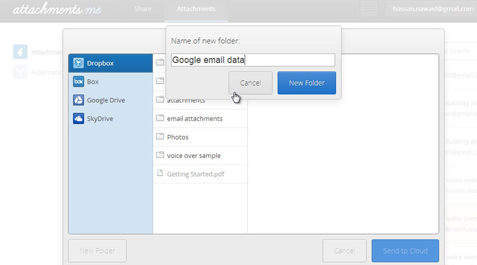
2、Dropbox网盘提供文件共享功能,并且能支持文件下载地址的外链(非下载页面);Dropbox 文件链接路径的形式都是“固定目录+文件名” 文件名是完全自定义的,而不像有些网盘把文件名变成一串随机数字。
3、免费用户拥有2G容量,对很多人来说已经足够了,并且免费用户稳定性也极高,至少我到现在均没发现连接失败的情况,上传下载速度在国内均很快,完全可以接受的。
4、提供文件版本控制功能,这个功能可以说是灰常爽的!!接触过编程的朋友如果用过SVN/CVS等版本控制的话,就知道它有多爽了。
5、你对文件修改后不需要手动去上传文件,Dropbox会自动在后台为你静默同步的。同样,在别的电脑修改文件后你也不需手动下载,Dropbox也会自动为你更新本地的文件的。
6、Dropbox 对图片的支持更好,它整合了相册功能,让你的照片同步更方便。
7、Dropbox 具有协同合作的功能,可以邀请朋友共同对某一文件夹内的文件进行编辑与更新。
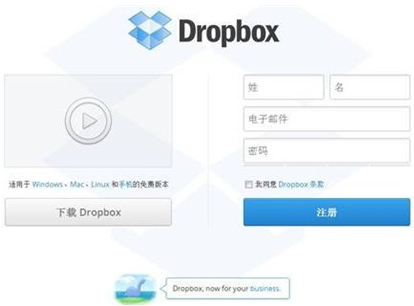
OneDrive:OneDrive最大的优势是和微软Office应用紧密相联,在运行Word或者是PowerPoint等应用之后,你就会看到最近文档的清单,包括存储在OneDrive之中的。如果你是Office 365的订阅用户,并开启了存储在OneDrive当中的一份文档,你就可以和其他人一同对其进行实时编辑。你会看到他们进行的改动,他们也可以看到你的。
Dropbox网盘:Dropbox网盘是目前最为流行的云存储服务之一,这主要是因为它可靠、易用、设置简单。Dropbox网盘同样也提供了多种访问方式,包括网页,桌面应用(Mac、Windows和Linux)和移动应用(iOS、Android、黑莓和Kindle Fire)。
你可以在Dropbox网盘当中存储任何种类的文件,无论是通过网页还是桌面应用。后者会以文件夹的形式存在于系统当中,所以无论是上传还是下载,都和控制本地文件无异。Dropbox网盘可以自动和迅速地将文件同步到所有设备上面,让你无论在何处都能获取到它们。此外,Dropbox网盘对上传文件的大小也没有限制。
Dropbox网盘为新用户提供了2GB的存储空间,但你也可以轻松获取到更大的空间。在阅读完新手入门指导之后,可获得250MB的奖励。在任意移动应用当中开启图片自动上传功能,可获得3GB额外空间。推荐一名好友加入Dropbox,可获得500MB奖励(最高32名,也就是16GB)。此外,部分预装了Dropbox的运营商定制机还提供了最高为期两年的48GB额外存储空间。
Google Docs:Google Docs是谷歌推出的一款非常实用的在线Office工具,它随后转变成了完整的Office套件和云存储服务,也就是我们熟悉的Google Drive。这款服务的功能很全面,包括文字处理、表格编辑和PPT制作,还有15GB的存储空间。如果你已经拥有谷歌帐号,便可前往Google Drive的网页来激活这项服务。它提供了15GB的存储空间,可存储任何类型的文件。但是,你的Gmail账户、上传到Google+的图片、还有在Google Drive当中建立的任意文档都会占用到这15GB的空间。
除了在网页上进行操作之外,谷歌还提供了Mac和PC版的桌面应用,让你可以在电脑上管理自己的文件。
Google Drive还被集成到了谷歌基于网页的操作系统Chrome OS当中,所以如果你拥有一部Chromebook,Google Drive是最适合你的选择。和其他存储服务一样,Google Drive也有iOS和Android应用。
Google Drive的一大优势是内置了Office套件,让你可以对文档、表格和PPT进行编辑,即便是在其他程序当中所创建的文档。
对于Google Drive,最喜欢的功能是可以直接将文件拖拽到Google Drive的网页上,它们便可自动被上传。你还可以在Google Drive当中对Gmail附件进行预览,并将这些文件存储到云端。
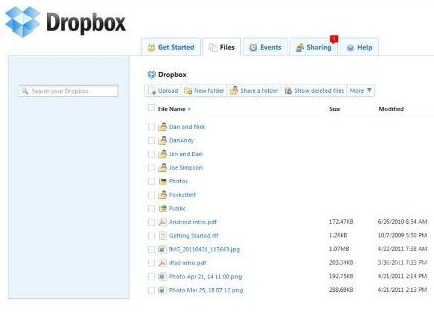
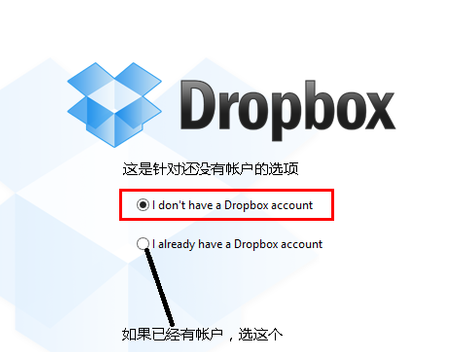
如果你还没有 Dropbox 帐户的话,选择第一个选项,填写好相应的姓,名,电子邮件和密码,直接通过客户端注册一个新的帐户

在这里,我输入我自己的 Dropbox 帐户和密码,然后点击“Next”如下图所示

接下来,软件会让我们选择使用的容量。默认的是 2G 的免费空间,另外还有二个 100G 和 200G 的分别是每月 9.99美元和 19.9美元。如下图所示
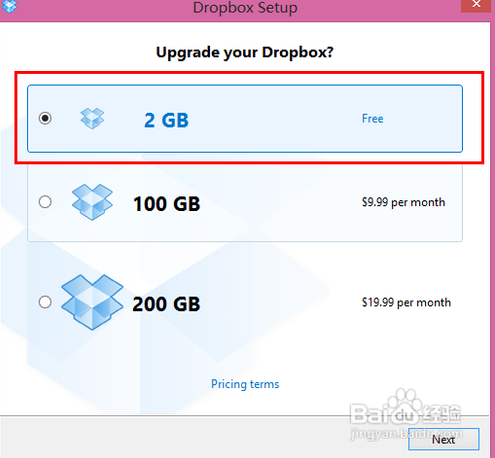
选择了空间以后,接下来选择 Dropbox 在本地电脑端同步的文件夹,这里我们选择“Advanced”,如下图所示
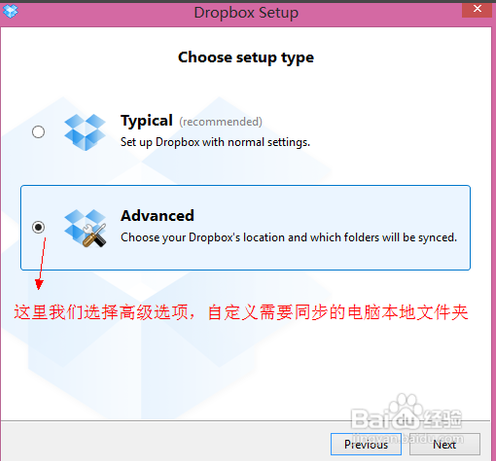
这里有二个选项,一个是软件默认的安装同步文件夹的位置,是在 C 盘下用户目录中。另一个是我们可以自定义的路径,如其它盘 D、E、盘都可以。我们点击“Change”,如下图所示
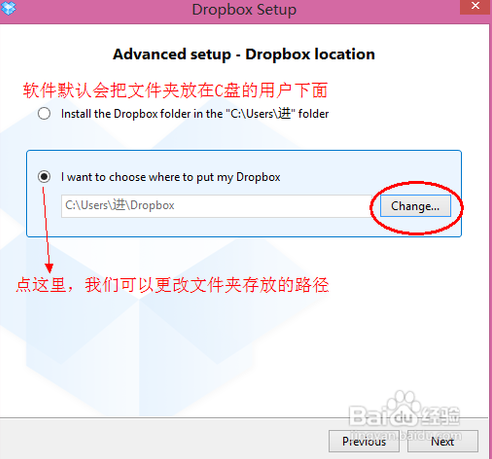
我选择把要同步的文件夹放在我的“E:盘”,然后点击“确定”,如下图所示
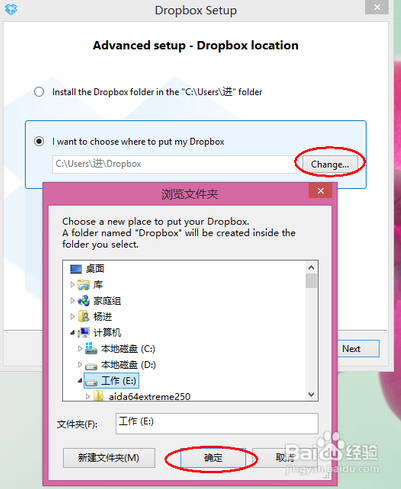
接下来,选择“Next”,如下图所示
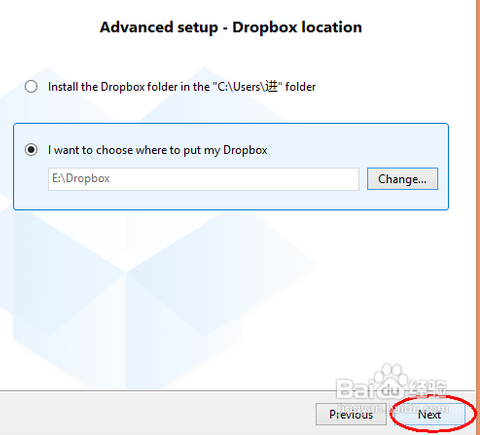
然后,软件会让我们选择想要同步的目录。
第一个:是默认选项,软件会自动同步所有及目录
第二个:是可以自己定义想要同步的目录
这里我们选择第一个选项,同步所有目录,点击“Next”,继续,如下图所示
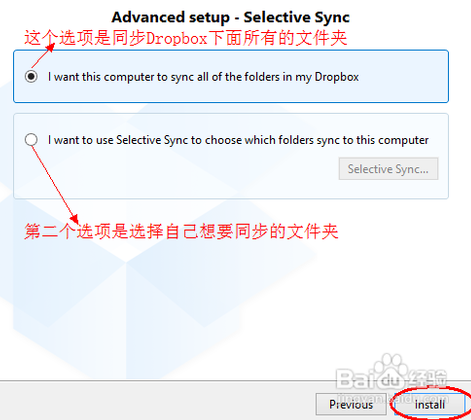
接下来,软件告诉我们,以后只要把想要同步的文件或者目录直接拖到 Dropbox 目录中,软件就会自动同步到云端和其它已经安装 Dropbox 的电脑中。点击“Next”,继续,如下图所示
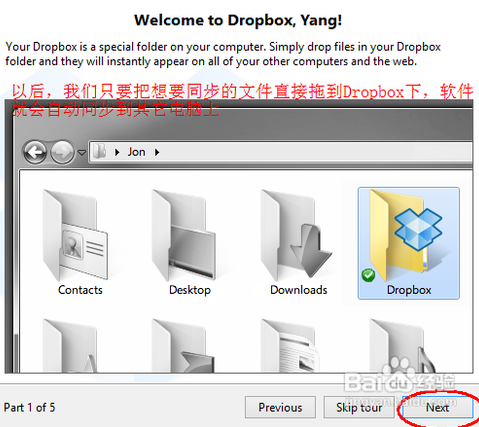
如果我们想要在别人的电脑访问我们在 Dropbox 云端的文件时,只需要打开 “www.dropbox.com”,登录即可访问了。点击“Next”,继续,如下图所示
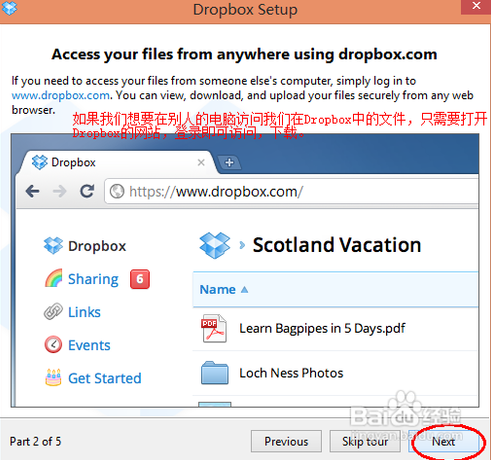
Dropbox 的程序通知图标会出现在系统右下角的任务栏中,双击这个图标就会直接打开 Dropbox 在电脑本地的目录。点击“Next”,继续,如下图所示
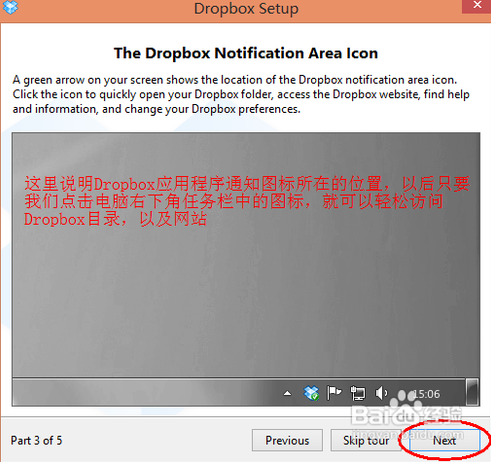
我们可以与使用不同系统平台的朋友共享目录,点击“Next”,继续,如下图演示
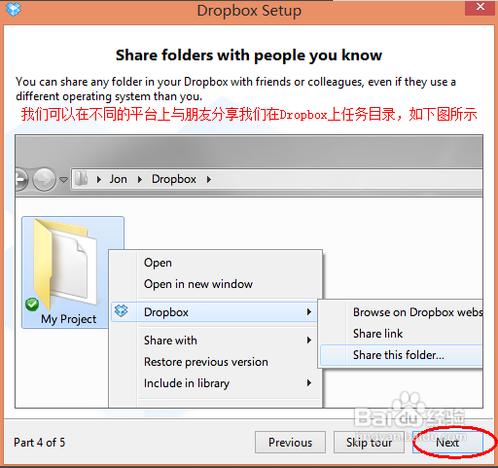
最后点击“Finish”,完成安装设置,如下图所示
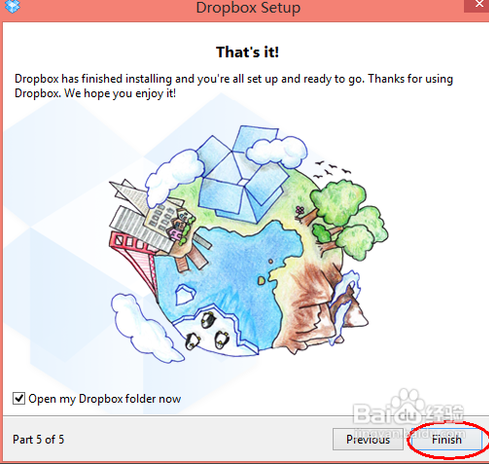
安装完成以后,我们会在系统的右下角任务栏中看到 Dropbox 的通知图标,如下图所示
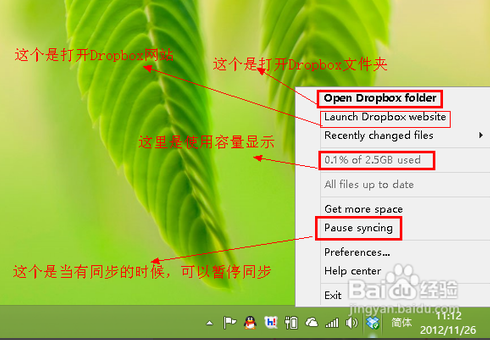
我们可以用鼠标右键点击这个图标,然后会弹出软件的功能选项,如下图所示
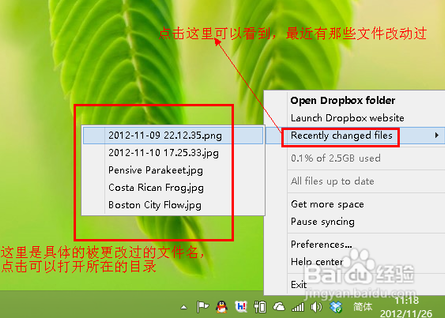
接下来我们随便拖动二个文件到 Dropbox 中,看看系统右下角任务栏中的 Dropbox 通知图标会有什么变化,如下图所示
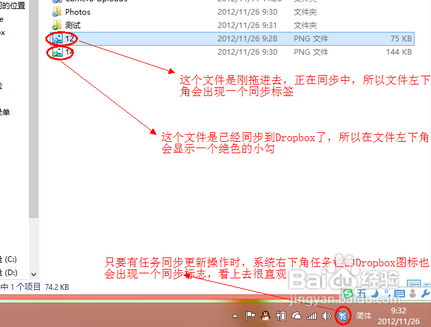

Dropbox高级设置介绍
我们用鼠标右键点击系统右下角任务栏中的 Dropbox 图标,然后选择“Preferences”,如下图所示
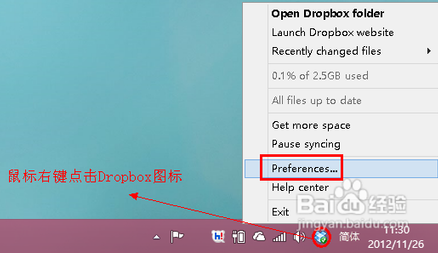
接下来,就会看到软件弹出一个设置窗口。分别为General(常规设置),Account(帐户设置),Bandwidth(带宽设置),Proxies(代理设置),Advanced(高级设置)。如下图所示

General (常规设置) 设置说明,如下图所示
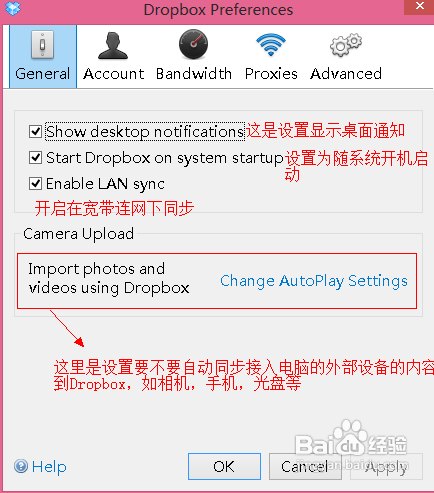
Account(帐户设置) 设置说明,如下图所示
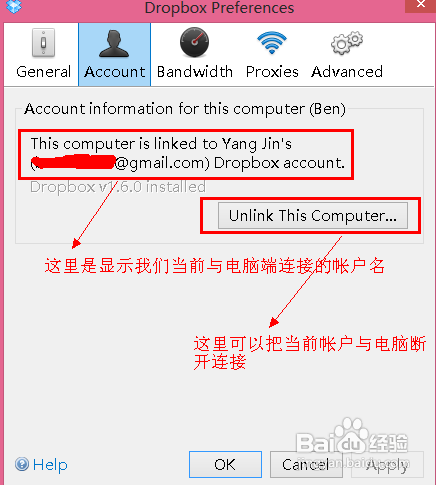
Bandwidth(带宽设置)设置说明,如下图所示
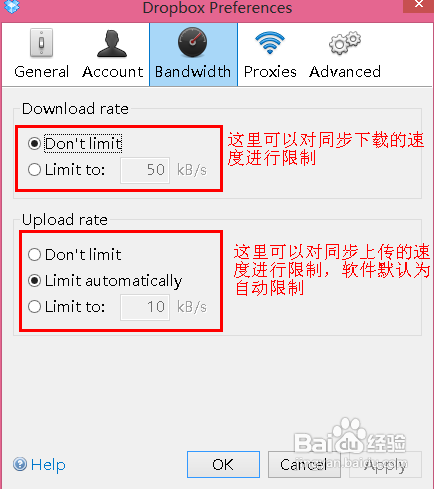
Proxies(代理设置)设置说明,如下图所示

Advanced(高级设置)设置说明,如下图所示
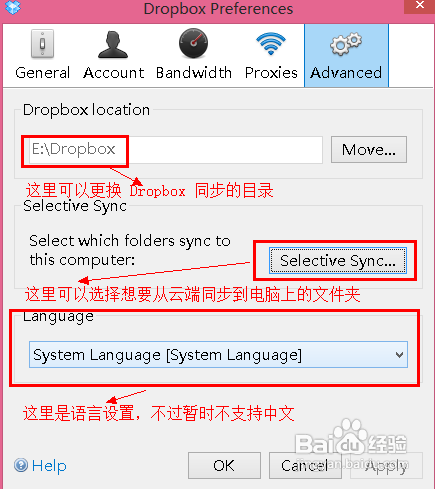
2. 快速发送视频;
3. 安全保持视频;
4. 合作处理幻灯片;
5.不再丢失文件。

【软件介绍】
Dropbox网盘软件官网官方版下载是一个创新型的提供文件备份、存储及共享服务的网络存储空间,Dropbox网盘与其他网络存储空间不同的是,Dropbox网盘具有本地虚拟硬盘式的操作体验。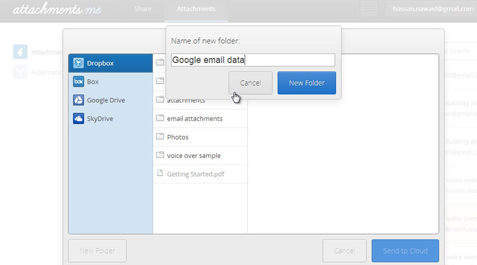
【软件特色】
1、除基本的客户端外,Dropbox 提供 web 访问,可以很方便地在任何地方访问自己的文件。2、Dropbox网盘提供文件共享功能,并且能支持文件下载地址的外链(非下载页面);Dropbox 文件链接路径的形式都是“固定目录+文件名” 文件名是完全自定义的,而不像有些网盘把文件名变成一串随机数字。
3、免费用户拥有2G容量,对很多人来说已经足够了,并且免费用户稳定性也极高,至少我到现在均没发现连接失败的情况,上传下载速度在国内均很快,完全可以接受的。
4、提供文件版本控制功能,这个功能可以说是灰常爽的!!接触过编程的朋友如果用过SVN/CVS等版本控制的话,就知道它有多爽了。
5、你对文件修改后不需要手动去上传文件,Dropbox会自动在后台为你静默同步的。同样,在别的电脑修改文件后你也不需手动下载,Dropbox也会自动为你更新本地的文件的。
6、Dropbox 对图片的支持更好,它整合了相册功能,让你的照片同步更方便。
7、Dropbox 具有协同合作的功能,可以邀请朋友共同对某一文件夹内的文件进行编辑与更新。
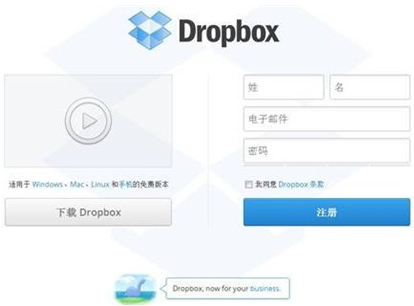
【软件对比】
OneDrive/Dropbox网盘/Box这三款软件的不同之处分别是什么?OneDrive:OneDrive最大的优势是和微软Office应用紧密相联,在运行Word或者是PowerPoint等应用之后,你就会看到最近文档的清单,包括存储在OneDrive之中的。如果你是Office 365的订阅用户,并开启了存储在OneDrive当中的一份文档,你就可以和其他人一同对其进行实时编辑。你会看到他们进行的改动,他们也可以看到你的。
Dropbox网盘:Dropbox网盘是目前最为流行的云存储服务之一,这主要是因为它可靠、易用、设置简单。Dropbox网盘同样也提供了多种访问方式,包括网页,桌面应用(Mac、Windows和Linux)和移动应用(iOS、Android、黑莓和Kindle Fire)。
你可以在Dropbox网盘当中存储任何种类的文件,无论是通过网页还是桌面应用。后者会以文件夹的形式存在于系统当中,所以无论是上传还是下载,都和控制本地文件无异。Dropbox网盘可以自动和迅速地将文件同步到所有设备上面,让你无论在何处都能获取到它们。此外,Dropbox网盘对上传文件的大小也没有限制。
Dropbox网盘为新用户提供了2GB的存储空间,但你也可以轻松获取到更大的空间。在阅读完新手入门指导之后,可获得250MB的奖励。在任意移动应用当中开启图片自动上传功能,可获得3GB额外空间。推荐一名好友加入Dropbox,可获得500MB奖励(最高32名,也就是16GB)。此外,部分预装了Dropbox的运营商定制机还提供了最高为期两年的48GB额外存储空间。
Google Docs:Google Docs是谷歌推出的一款非常实用的在线Office工具,它随后转变成了完整的Office套件和云存储服务,也就是我们熟悉的Google Drive。这款服务的功能很全面,包括文字处理、表格编辑和PPT制作,还有15GB的存储空间。如果你已经拥有谷歌帐号,便可前往Google Drive的网页来激活这项服务。它提供了15GB的存储空间,可存储任何类型的文件。但是,你的Gmail账户、上传到Google+的图片、还有在Google Drive当中建立的任意文档都会占用到这15GB的空间。
除了在网页上进行操作之外,谷歌还提供了Mac和PC版的桌面应用,让你可以在电脑上管理自己的文件。
Google Drive还被集成到了谷歌基于网页的操作系统Chrome OS当中,所以如果你拥有一部Chromebook,Google Drive是最适合你的选择。和其他存储服务一样,Google Drive也有iOS和Android应用。
Google Drive的一大优势是内置了Office套件,让你可以对文档、表格和PPT进行编辑,即便是在其他程序当中所创建的文档。
对于Google Drive,最喜欢的功能是可以直接将文件拖拽到Google Drive的网页上,它们便可自动被上传。你还可以在Google Drive当中对Gmail附件进行预览,并将这些文件存储到云端。
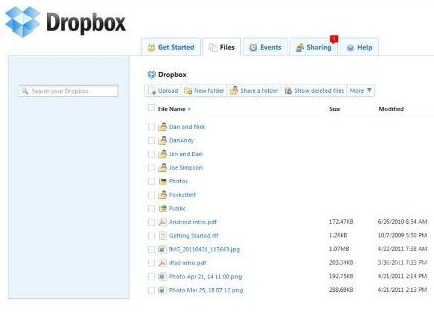
【使用教程】
首先把 Dropbox 客户端下载到电脑上,然后点击安装,接着会出现帐户选项。这里有二个选项,一个是针对还没有创建 Dropbox 帐户的,另外一个是已经有帐户的。如下图所示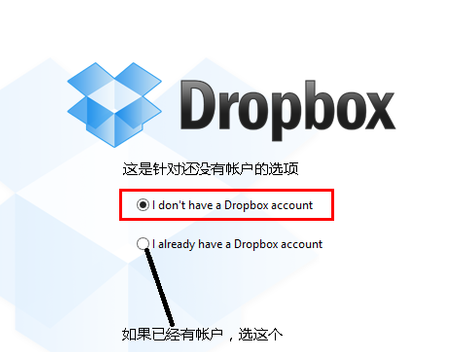
如果你还没有 Dropbox 帐户的话,选择第一个选项,填写好相应的姓,名,电子邮件和密码,直接通过客户端注册一个新的帐户

在这里,我输入我自己的 Dropbox 帐户和密码,然后点击“Next”如下图所示

接下来,软件会让我们选择使用的容量。默认的是 2G 的免费空间,另外还有二个 100G 和 200G 的分别是每月 9.99美元和 19.9美元。如下图所示
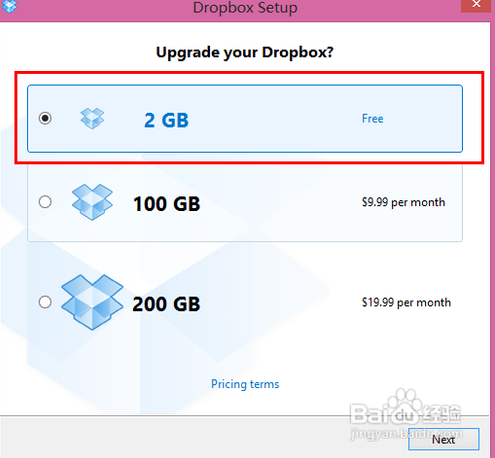
选择了空间以后,接下来选择 Dropbox 在本地电脑端同步的文件夹,这里我们选择“Advanced”,如下图所示
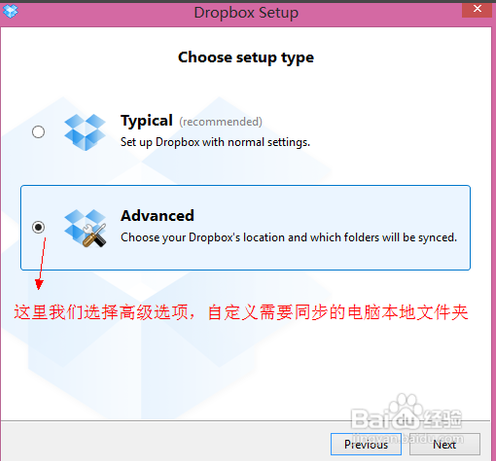
这里有二个选项,一个是软件默认的安装同步文件夹的位置,是在 C 盘下用户目录中。另一个是我们可以自定义的路径,如其它盘 D、E、盘都可以。我们点击“Change”,如下图所示
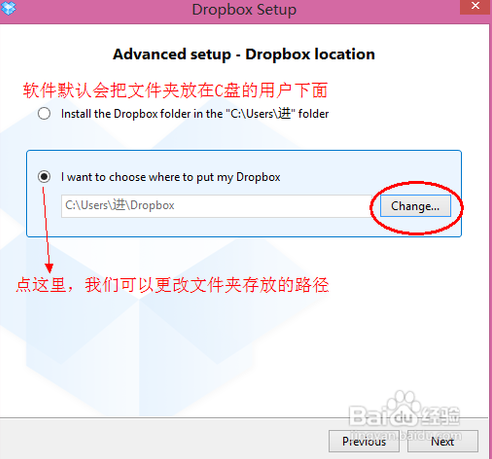
我选择把要同步的文件夹放在我的“E:盘”,然后点击“确定”,如下图所示
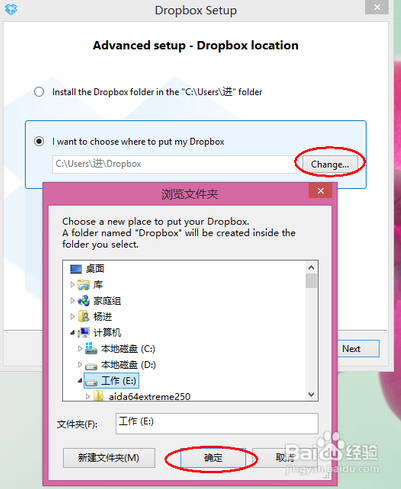
接下来,选择“Next”,如下图所示
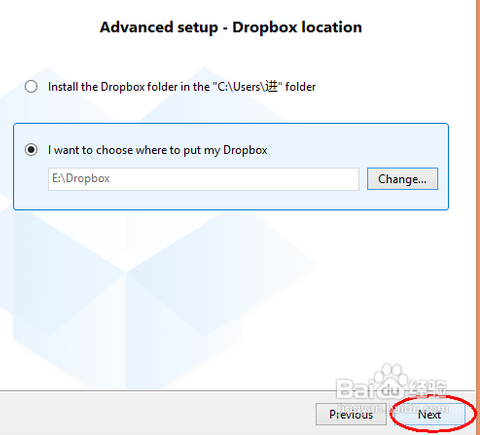
然后,软件会让我们选择想要同步的目录。
第一个:是默认选项,软件会自动同步所有及目录
第二个:是可以自己定义想要同步的目录
这里我们选择第一个选项,同步所有目录,点击“Next”,继续,如下图所示
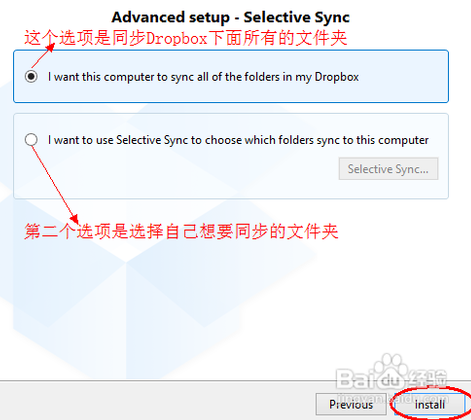
接下来,软件告诉我们,以后只要把想要同步的文件或者目录直接拖到 Dropbox 目录中,软件就会自动同步到云端和其它已经安装 Dropbox 的电脑中。点击“Next”,继续,如下图所示
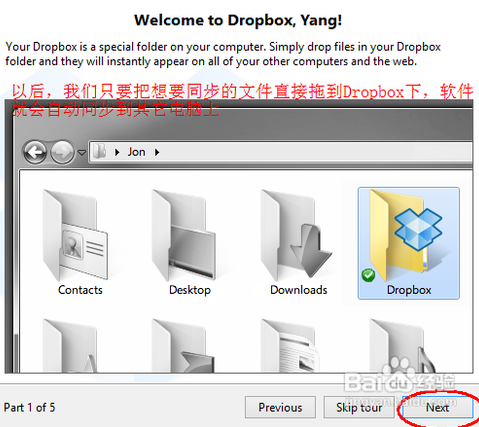
如果我们想要在别人的电脑访问我们在 Dropbox 云端的文件时,只需要打开 “www.dropbox.com”,登录即可访问了。点击“Next”,继续,如下图所示
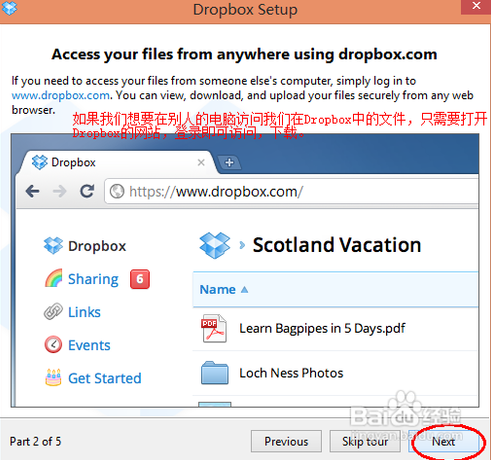
Dropbox 的程序通知图标会出现在系统右下角的任务栏中,双击这个图标就会直接打开 Dropbox 在电脑本地的目录。点击“Next”,继续,如下图所示
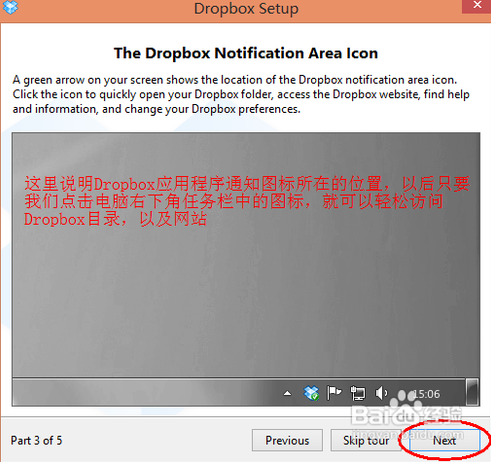
我们可以与使用不同系统平台的朋友共享目录,点击“Next”,继续,如下图演示
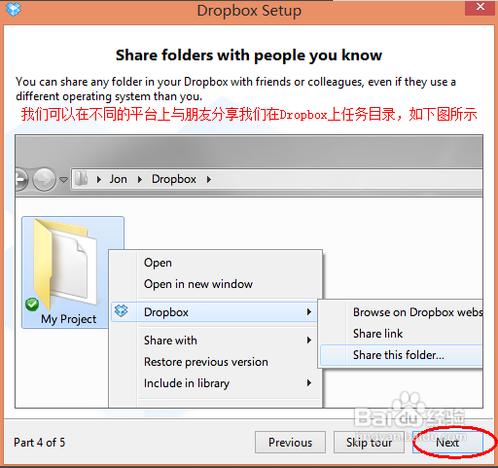
最后点击“Finish”,完成安装设置,如下图所示
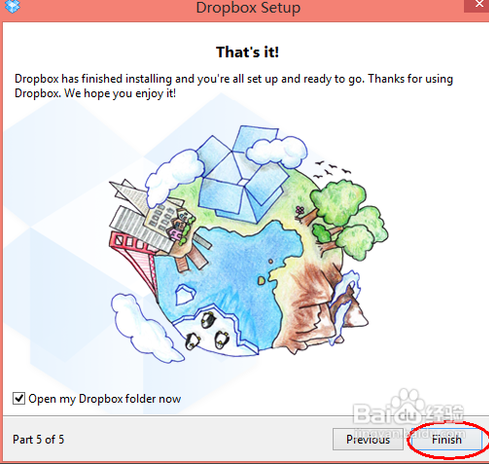
安装完成以后,我们会在系统的右下角任务栏中看到 Dropbox 的通知图标,如下图所示
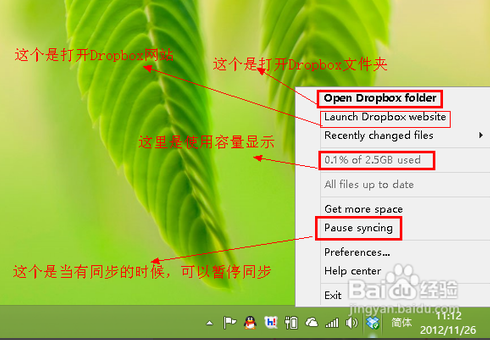
我们可以用鼠标右键点击这个图标,然后会弹出软件的功能选项,如下图所示
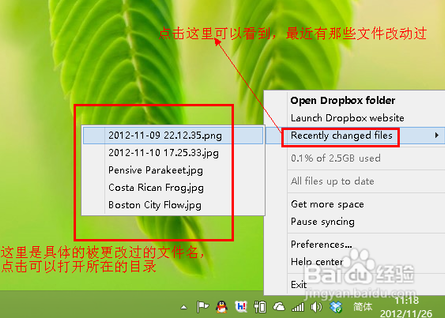
接下来我们随便拖动二个文件到 Dropbox 中,看看系统右下角任务栏中的 Dropbox 通知图标会有什么变化,如下图所示
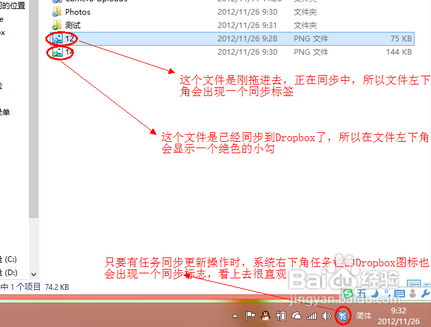

Dropbox高级设置介绍
我们用鼠标右键点击系统右下角任务栏中的 Dropbox 图标,然后选择“Preferences”,如下图所示
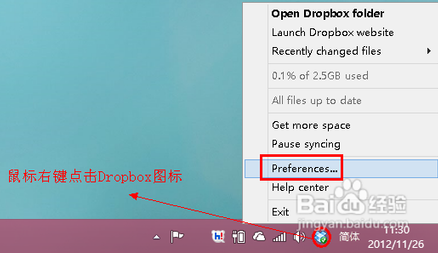
接下来,就会看到软件弹出一个设置窗口。分别为General(常规设置),Account(帐户设置),Bandwidth(带宽设置),Proxies(代理设置),Advanced(高级设置)。如下图所示

General (常规设置) 设置说明,如下图所示
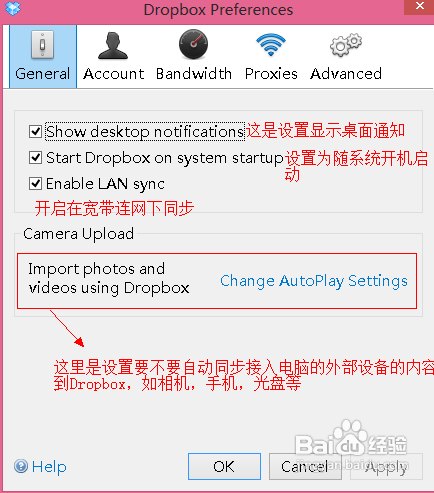
Account(帐户设置) 设置说明,如下图所示
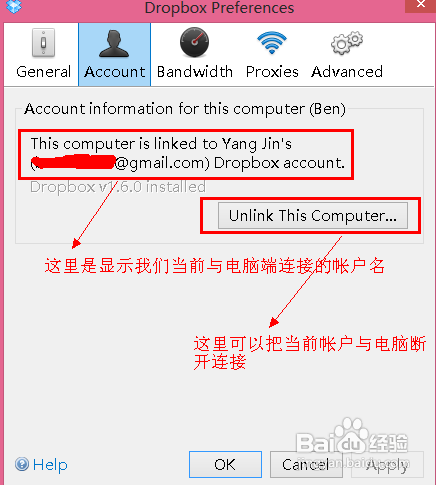
Bandwidth(带宽设置)设置说明,如下图所示
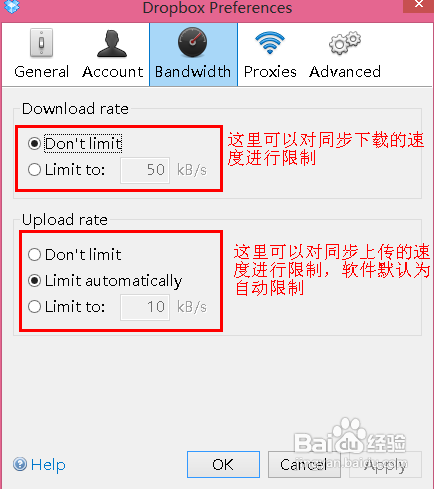
Proxies(代理设置)设置说明,如下图所示

Advanced(高级设置)设置说明,如下图所示
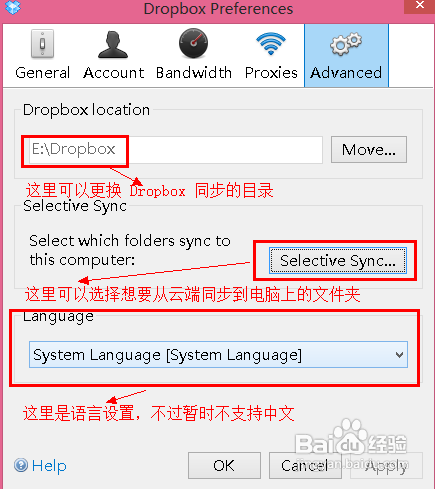
【更新日志】
1. 将文档随身携带;2. 快速发送视频;
3. 安全保持视频;
4. 合作处理幻灯片;
5.不再丢失文件。

